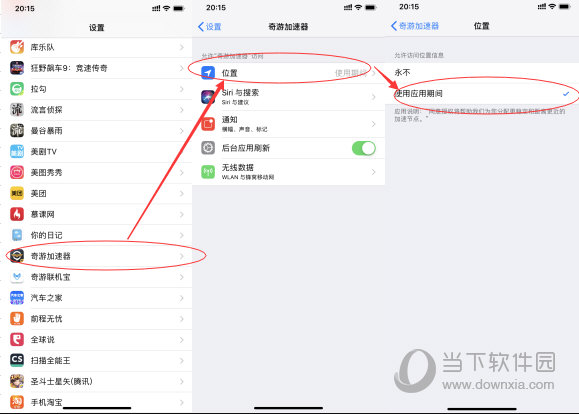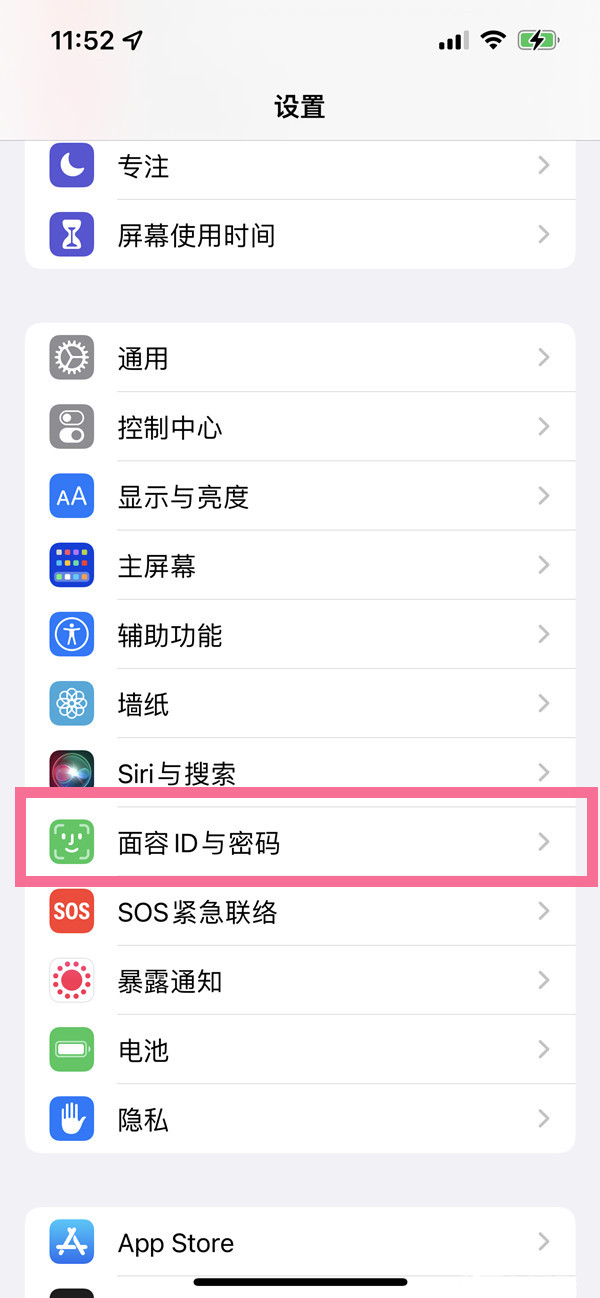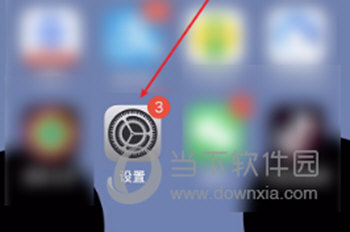iPhone隐藏应用程序随着iPhone的普及,人们对其应用程序的需求与日俱增。然而,有时我们可能希望将某些应用程序保密或不允许它们占用主屏幕上的空间。幸运的是,iPhone 提供了一些隐藏应用程序的方法
iPhone隐藏App
随着iPhone的普及,人们对其应用程序的需求与日俱增。然而,有时我们可能希望将某些应用程序保密或不允许它们占用主屏幕上的空间。幸运的是,iPhone提供了一些隐藏应用程序的方法,本文将详细解释这些方法。
方法一:使用文件夹
将应用程序放入文件夹是最简单的方法之一。要创建文件夹,只需按住一个应用程序的图标并将其拖到另一个应用程序的图标上即可。这将创建一个文件夹,您可以将其他应用程序拖到其中。然后,您可以将该文件夹移动到其他页面,以便您可以轻松访问它,而其他人可能不会注意到。
方法二:使用“限制性访问”
iPhone 的“限制访问”功能允许您隐藏特定应用程序,同时保持其他应用程序可见。要启用此功能,请首先转到“设置”并选择“屏幕时间”。在“屏幕时间”设置中,您可以找到“限制访问”选项。从那里,您可以选择要隐藏的应用程序并设置密码以限制访问。这将使这些应用程序从主屏幕上消失,只有输入密码后才能访问。
方法三:使用Siri建议
iOS 14 及更高版本引入了Siri 建议,可以根据您的使用习惯在主屏幕上为您提供建议。如果您不希望某个应用程序出现在建议中,只需按住该应用程序的图标,然后选择“从建议中删除”即可。这样,Siri 将不再建议您使用该应用程序,从而使其更加私密。
方法四:使用App库
iPhone还提供了一个应用程序库,其中包含您安装的所有应用程序。您可以通过滑动到最后一个主屏幕页面并点击右下角的小图标来访问它。在应用程序库中,您可以通过点击编辑主屏幕按钮并取消选择要隐藏的应用程序来隐藏主屏幕上的应用程序。这将使这些应用程序仅出现在应用程序库中,而在主屏幕上不可见。
方法五:使用家长控制
家长控制是隐藏应用程序的更高级方法。通过设置家长控制,您可以隐藏特定应用程序并限制访问。这对于父母限制孩子的应用程序使用特别有用。要启用家长控制,请转到“设置”,然后选择“屏幕时间”和“内容和隐私设置”。从那里,您可以设置限制并隐藏您不希望其他人看到的应用程序。
无论您有隐私问题还是其他原因,在iPhone 上隐藏应用程序都是可行的。